Настройки устройства
Как добавить действие в проект?
Для вызова контекстного меню нажимаем правой кнопкой мыши по пустому месту.
Затем Добавить действие → Android → Действия с устройством.
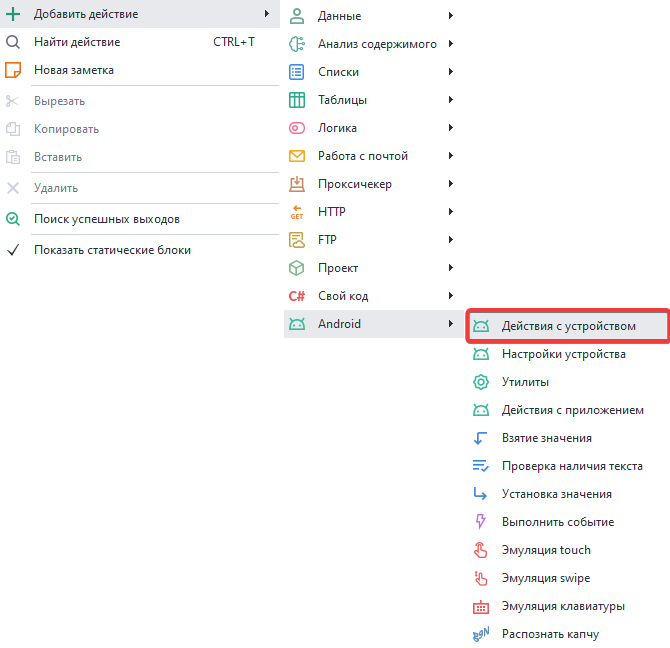
Как настроить идентификаторы устройства.
С помощью данной функции можно изменить такие параметры как IMEI, Android ID (идентификатор устройства), IMSI, Sim Serial (серийный номер SIM карты).
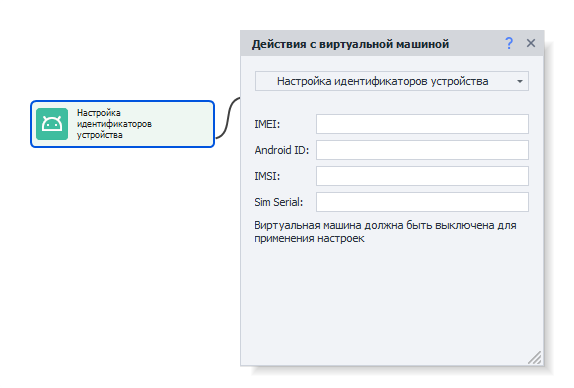
Как добавить сотового оператора?
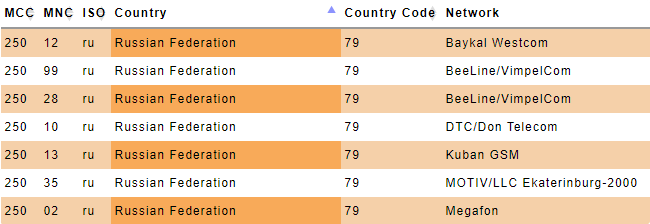
Все данные для этого действия можно найти на этом сайте
Доступные настройки:
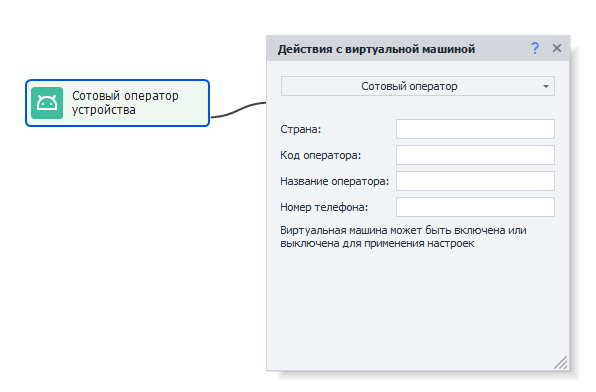
- Страна. Две буквы из колонки ISO.
- Код оператора. Совокупность значений из колонок MCC и MNC (например, 25002 для Мегафона).
- Название оператора. Колонка Network (Baykal Westcom, BeeLine/VimpelCom, MTS).
- Номер телефона. Без знака "+" в начале, 79*** и так далее.
Как указать модель устройства?
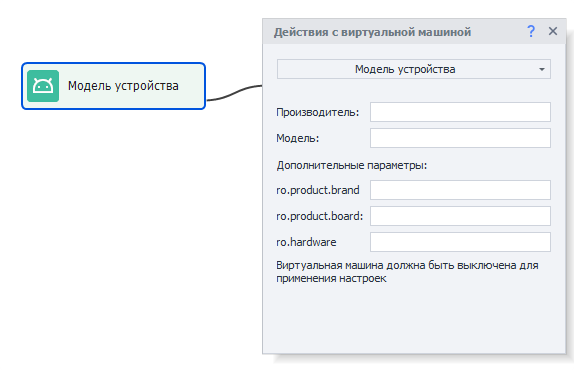
Доступные настройки:
- Производитель. Чье устройство эмулируем (Samsung, Huawei, Xiaomi, Google, Meizu и т.д.).
- Модель. Какую модель используем. Можно найти в build.prop (подскажем как ниже).
- ro.product.brand. Если в этом поле значение не указано, то дублируем его из Про�изводитель.
- ro.product.board. Для современных телефонов неактуально, можно оставить пустым.
- ro.hardware и ro.build.fingerprint. Возьмем из build.prop.
Как найти данные в build.prop:
Для этого необходимо сделать запрос в поисковую систему следующего вида:
build.prop phone_model (например, build.prop Samsung s10).
Переходим по одному из результатов и в тексте сообщения находим интересующие нас данные:
ro.product.brand=samsung
ro.hardware.chipname=exynos9820
ro.product.board = нет
ro.product.model или ro.product.system.model
Для этого нужно в терминале (например, Terminal Emulator for Android) выполнить команду getprop.
Как настроить MAC адрес Wi-Fi сети:
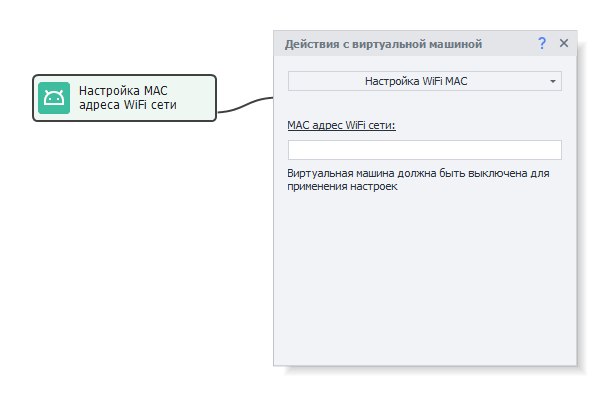
Формат - через двоеточие: XX:XX:XX:XX:XX:XX, либо без него: XXXXXXXXXXXX (12 знаков)
Управление производительностью:
Здесь можно настроить объем выделяемых для устройства ресурсов компьютера.
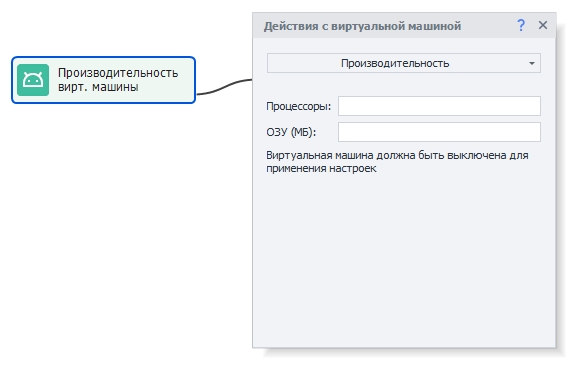
Доступные настройки:
- Процессоры. Число выделяемых ядер процессора на работу эмулятора.
- ОЗУ (МБ). Количество оперативной памяти в МБ, которое может использовать эмулятор. Минимально 512мб, максимум 65 636мб.
Важно! Больше 4гб можно выделить только на Android x64, на х86 4гб — это максимум.
Так как для эмуляции используются ресурсы вашего компьютера, но при высоких значениях он может начать тормозить. Рекомендуем начать с минимальных показателей и увеличивать их по мере необходимости.
Установить разрешение экрана:
В этой настройке можно задать Ширину и Высоту экрана, а также плотность пикселей на дюйм (DPI).
Плотность (DPI) — можно указать любые значения в диапазоне от 40 до 640, но лучше придерживаться стандартных показателей Memu.
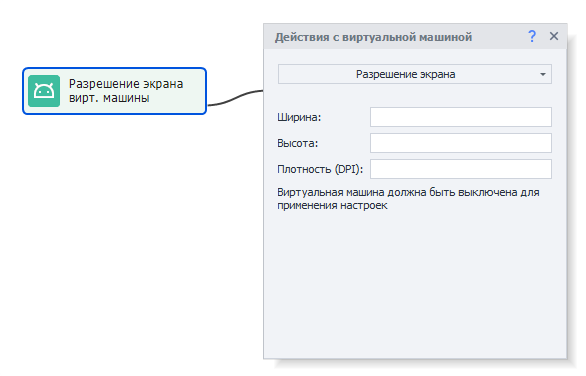
Изменение DPI может негативно повлиять на отображение элементов приложений. Они могут стать либо слишком большими, перекрывающими доступ к другим элемен�там, либо наоборот слишком мелкими.
Например так:
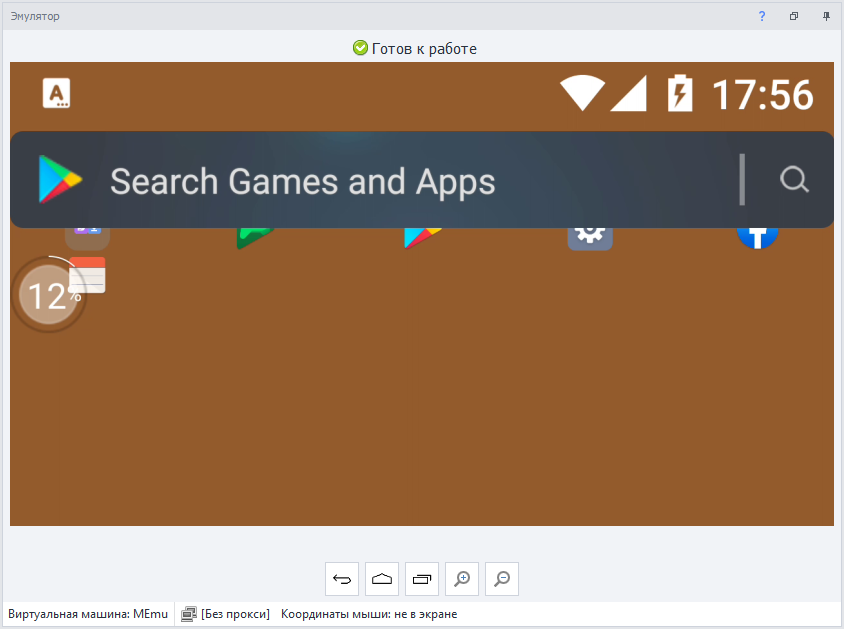
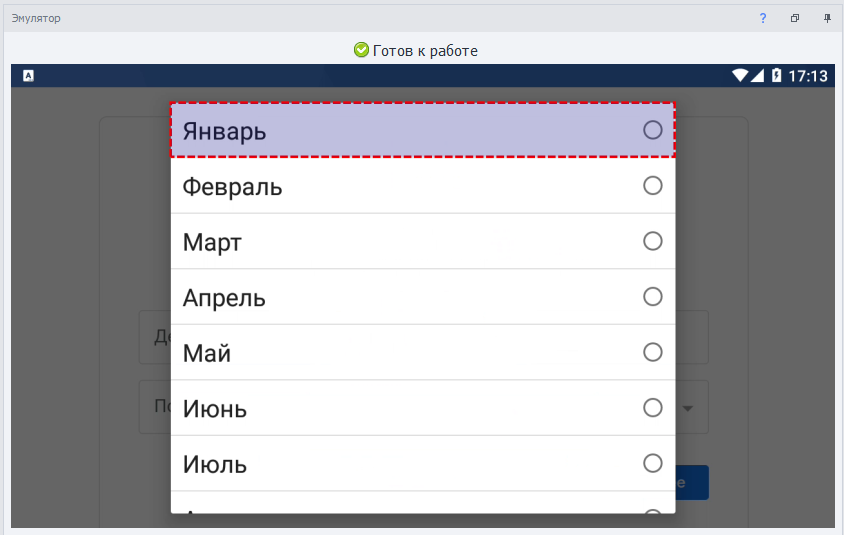
Выбор режима рендеринга:
Переключение между OpenGL и DirectX. Данная настройках больше нужна при запуске игр через эмулятор. Оптимальное значение придётся вычислять экспериментальным путём, либо на основе того, что пишут в интернете. Так как одни игры лучше работают с OpenGL, а другие с DirectX. Также влияет видеокарта и ее драйвера.
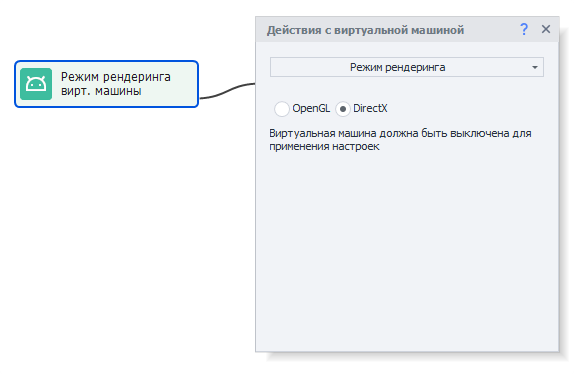
Включение режима суперпользователя:
Позволяет включать и отключать root-доступ к устройству.
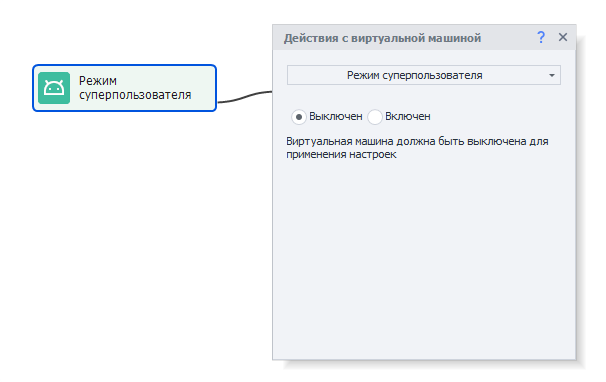
Доступ к общим папкам:
Здесь можно указать пути к общим папкам в Windows. Они позволяют легко пересылать файлы
в эмулятор и из него.
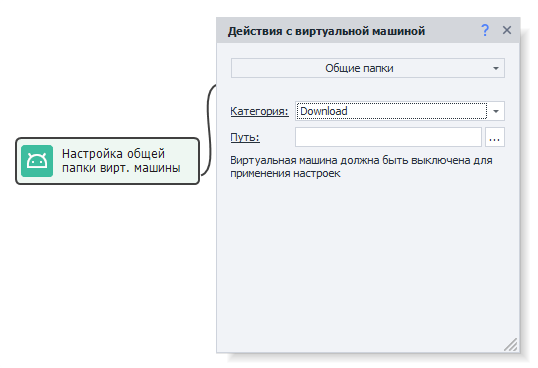
Примеры:
- В Memu: /sdcard/Download, в Windows: C:\Users\USERNAME\Downloads\MeEmu Download
- В Memu: /sdcard/Movies, в Windows: C:\Users\USERNAME\Videos\Memu Video
- В Memu: /sdcard/Music, в Windows: C:\Users\USERNAME\Music\Memu Music
- В Memu: /sdcard/Pictures, в Windows: C:\Users\USERNAME\Pictures\Memu Photo
USERNAME — подставьте сюда имя пользователя, с которого запущен сеанс Windows.
Выбор языка системы:
Данная настройка меняет язык эмулятора.
Доступные значения: en, ko, de, ja, fr, ru, es, pt, hr, cn, sr, it, cs, th, in, pl, tr, uk, ar, vi, fil
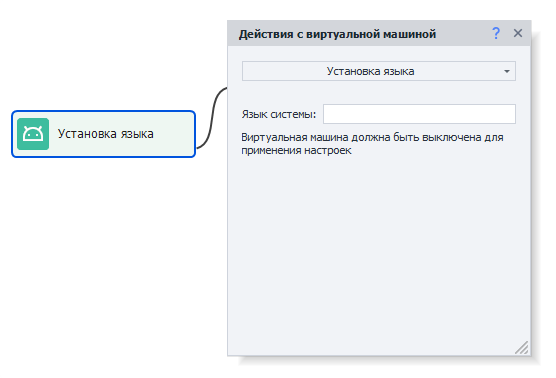
Уст�ановка часового пояса:
Позволяет выбрать часовой пояс устройства.
Указывается в формате: Europe/Moscow или America/New_York и т.д.
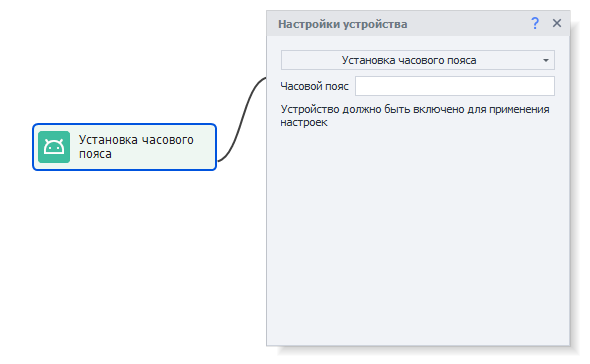
Список всех доступных временных зон можно посмотреть Здесь
Как задать дату и время:
Можно произвольно установить: год, месяц, день, час, минуту и секунду.
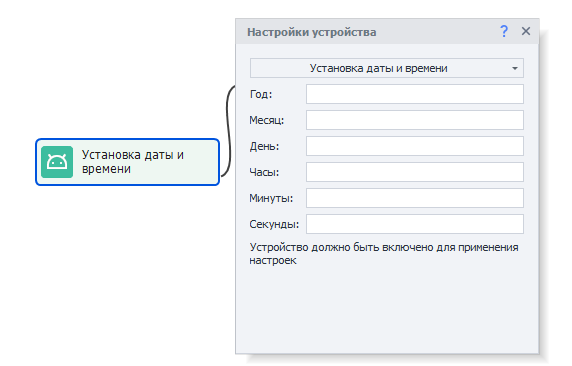
Если оставить все поля пустыми, то произойдет автоматическая синхронизация с текущим временем.
Смена типа камеры:
Какие доступны:
- Физическая. Реальная камера, подключенная к компьютеру.
- Виртуальная. Используется автоматически, если нет реальной. Она встроена в эмулятор и позволяет сканировать QR-коды с экрана.
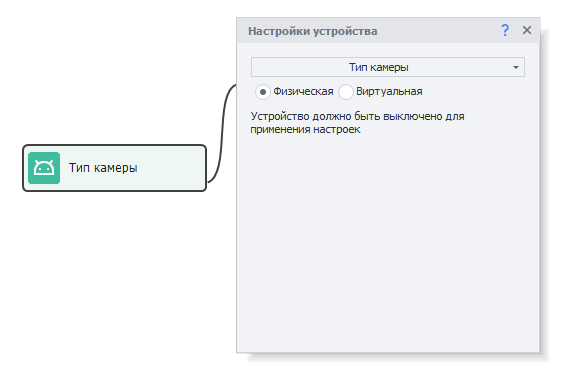
Выбрать способ подключения системного диска:
Доступные способы:
- Общий диск. Позволяет использовать один системный диск для всех эмуляторов, что значительно снижает занимаемое место. В этом случае диск работает в режиме
Только для чтения, то есть на него не получится записать информацию. - Независимый диск. Выбрав эту настройку, мы сможем записывать информацию на системный раздел эмулятора (/system).
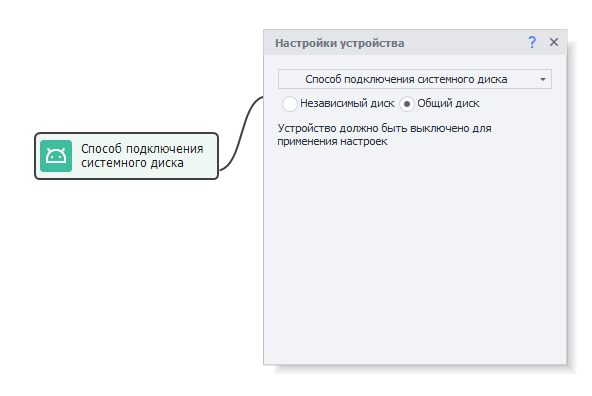
Как поставить прокси:
Данная настройка позволяет установить прокси на весь эмулятор.
Формат для прокси:
- С авторизацией:
protocol://login:password@ip:port. - Без авторизации:
protocol://ip:port.
Значения для protocol: http, socks4 или socks5. Если не указать, то по умолчанию стоит http.
Лучше включать прокси до запуска эмулятора, иначе некоторые приложения успеют отправить данные через ваш реальный IP.